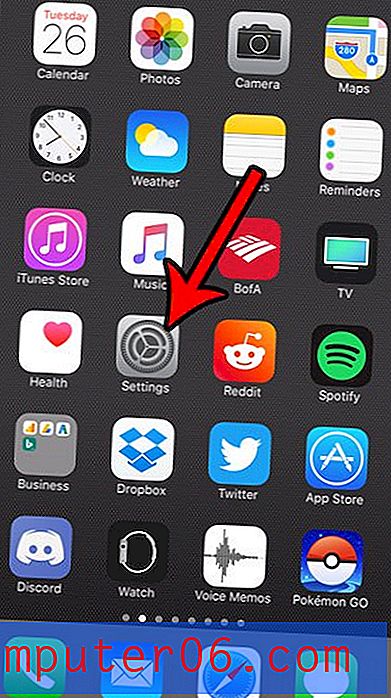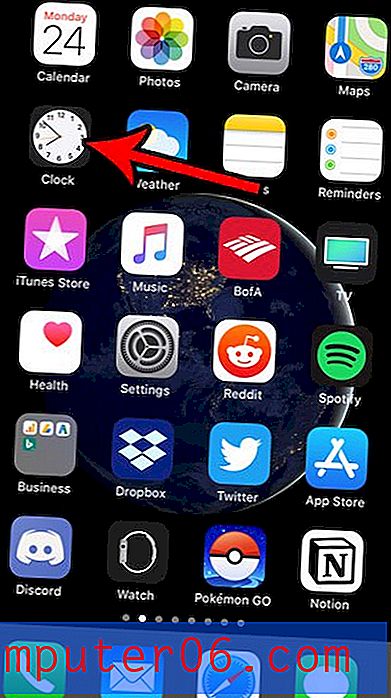Kā pievienot galvenei attēlu programmā Word 2010
Microsoft Word nodrošina iespēju dokumentam pievienot dažāda veida saturu. Neatkarīgi no tā, vai tas ir multivides fails, piemēram, attēls vai video, vai kaut kas cits, piemēram, komentārs, jūs patiešām varat izvērsties ar vienkāršu tekstu. Attēlus var ievietot dokumentā Microsoft Word 2010 dažādos veidos, un katra opcija ir piemērota dažādām situācijām. Bet, ja jums ir bijušas grūtības pievienot attēlu kā ūdenszīmi vai kā fona attēlu, tad vēl viena iespēja, kas jāapsver, ir attēla pievienošana galvenes sadaļai.
Pievienojot attēlu galvenes sadaļai programmā Word 2010, attēls tiks pievienots dokumenta augšdaļā. Šis attēls tiks parādīts šajā vietā katras dokumenta lapas augšpusē. Tālāk sniegtais raksts parādīs jums veicamās darbības, lai sasniegtu šo rezultātu.
Attēla ievietošana galvenē programmā Word 2010
Šajā rakstā norādītās darbības parādīs, kā pievienot attēlu dokumenta galvenes sadaļai. Šis attēls tiks parādīts aiz jebkura teksta, ko esat ievadījis dokumentā.
1. darbība: atveriet dokumentu Word 2010.
2. darbība: loga augšdaļā noklikšķiniet uz cilnes Ievietot .

3. solis: Office lentes sadaļā Header and Footer noklikšķiniet uz pogas Header un pēc tam noklikšķiniet uz opcijas Blank . Alternatīvi, ja vēlaties, lai attēlu ievietotu citā galvenes sadaļā, varat izvēlēties tukšu (trīs kolonnas) .
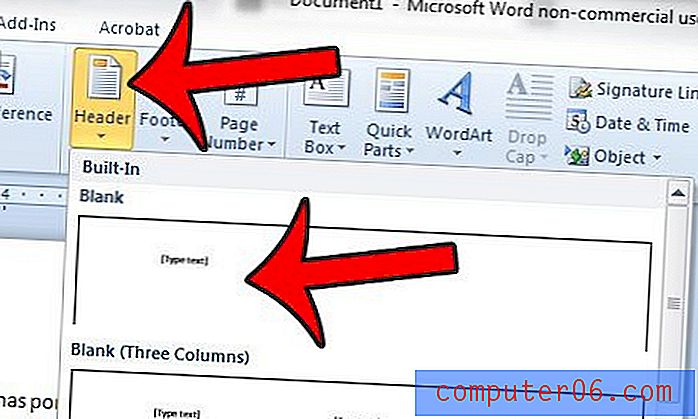
4. solis: Office lentes sadaļā Ievietot noklikšķiniet uz pogas Attēls . Ja neredzat šo opciju, pārliecinieties, vai loga augšdaļā ir atlasīta cilne Noformējums zem galvenes un kājenes rīkiem .
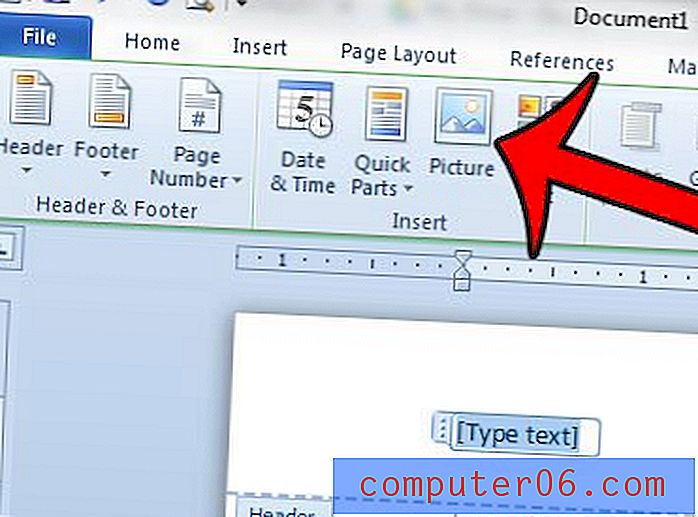
5. solis: atlasiet attēlu, kuru vēlaties ievietot, pēc tam noklikšķiniet uz pogas Ievietot loga apakšā.
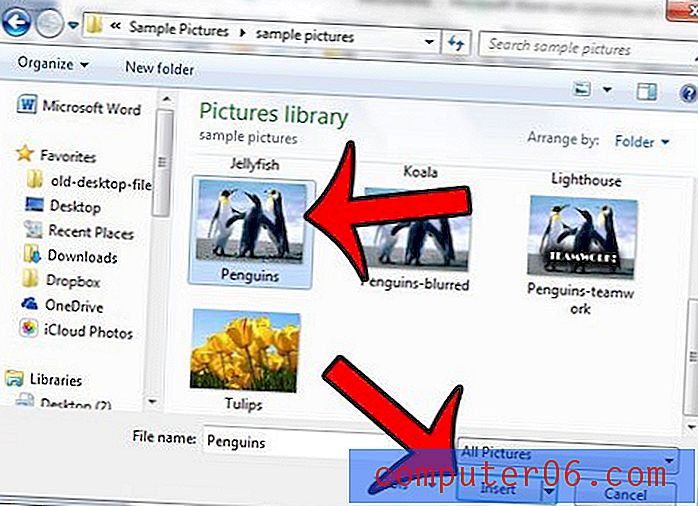
Ja jūsu attēls nospiež dokumenta pamatni, varat noklikšķināt uz attēla stūra un velciet to, lai pielāgotu attēla lielumu,
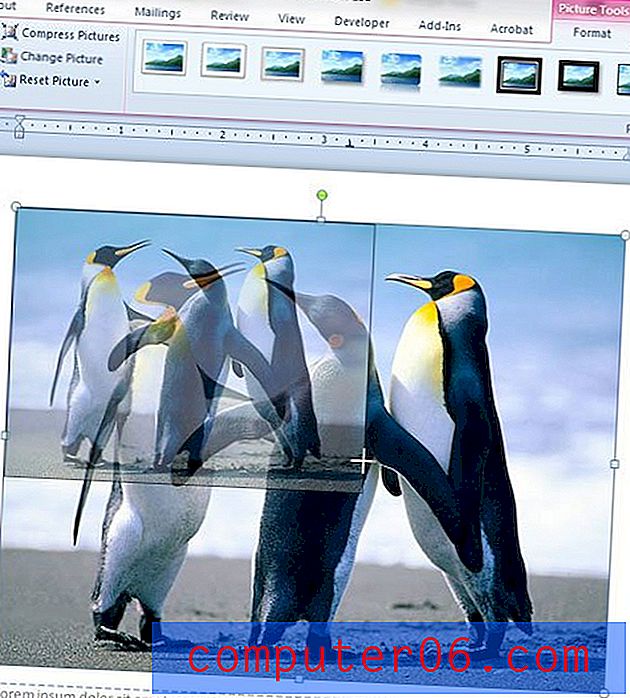
Vai arī varat vilkt galvenes sadaļas apakšējo malu uz augšu, novietojot kursoru uz apakšējās malas lineālā ekrāna kreisajā pusē, pēc tam noklikšķinot uz malu un velkot to uz augšu.
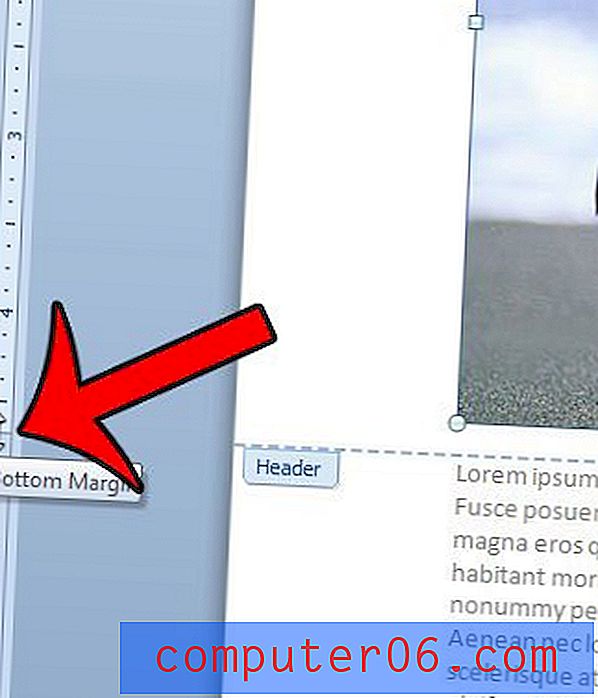
Jūs varat iziet no skata Header and Footer, Office lentē noklikšķinot uz pogas Close Header and Footer .
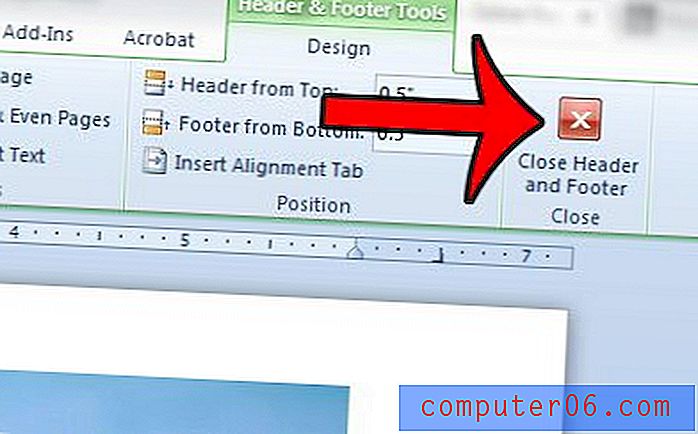
Vai jūsu dokumenta fonā ir attēls, bet tas netiek drukāts? Lai fona attēlus vai krāsas izdrukātu, Word 2010 iestatījums ir jāmaina. Noklikšķiniet šeit un uzziniet, kā atrast šo iespēju.